Zmeňte predvolený PDF Reader systému Windows 10 z Microsoft Edge
Microsoft Windows 10 Okraj Spoločnosti Microsoft / / March 18, 2020
Posledná aktualizácia dňa

V predvolenom nastavení má systém Windows 10 veľa predvolených univerzálnych aplikácií. Jedným z nich, ktorý nemusí byť fanúšikom, je Microsoft Edge predvolené pre súbory PDF.
Systém Windows 10 má ako predvolené nastavenie veľa nových univerzálnych aplikácií. Ten, ktorý nemusí byť fanúšikom, je to Microsoft Edge je predvolená hodnota pre súbory PDF. Je to dobré v tom zmysle, že nemusíte sťahovať aplikáciu tretích strán. Z mojej skúsenosti je tiež rýchly a pohotový, ale funkcie sú zriedkavé.
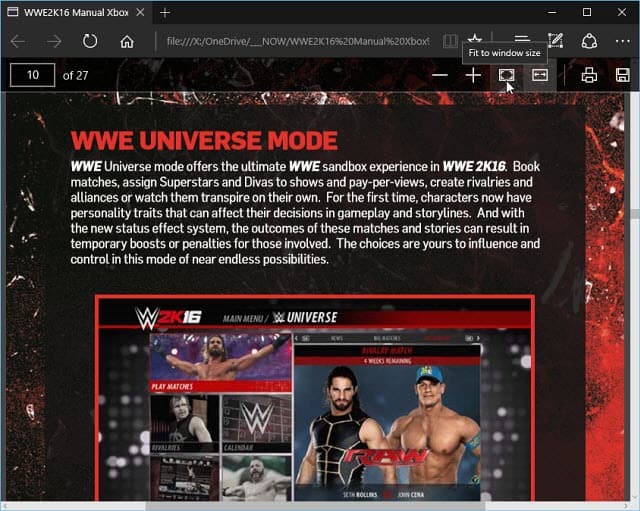
Windows 10 bude štandardne otvárať súbory PDF v aplikácii Microsoft Edge
Ak uprednostňujete niečo iné Foxit Reader alebo Adobe, môžete prinútiť Windows 10, aby používal váš PDF reader na výber.
Zmeňte predvolený program PDF v systéme Windows 10
Zmena predvolenej čítačky PDF v systéme Windows 10 je podobná ako zmena iných predvolených programov. Viac informácií o zmene predvolených nastavení nájdete v našom článku: Ako nastaviť predvolené aplikácie v systéme Windows 10.
Aj keď môžete pravým tlačidlom myši kliknúť na PDF a prejsť na Otvoriť pomocou a vybrať aplikáciu. Nezdá sa však, že by to vždy fungovalo tak, ako by ste chceli. Niekedy sa vás systém Windows stále spýta, aký program chcete otvoriť PDF.
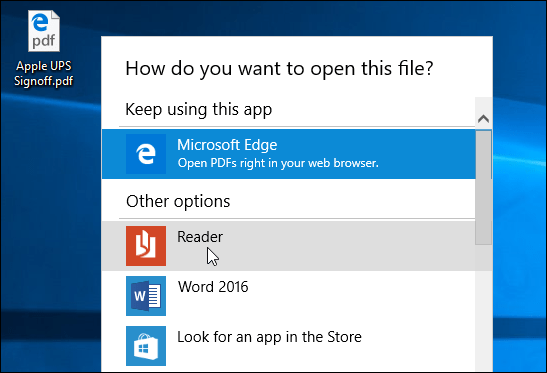
Namiesto toho odporúčam ísť Nastavenia> Systém> Predvolené aplikácie. Posuňte zobrazenie nadol a kliknite na tlačidlo Vyberte predvolené aplikácie podľa typu súboru.
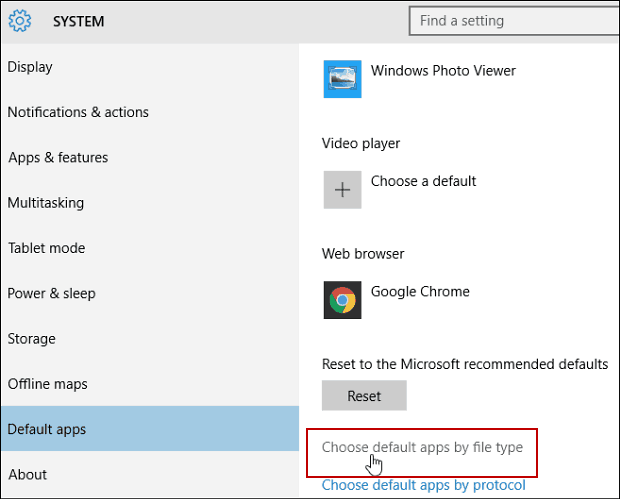
Teraz prejdite nadol na PDF a kliknite na Microsoft Edge a zmeňte ho na niečo iné zo zoznamu alebo prejdite do Windows Store a vyberte program.
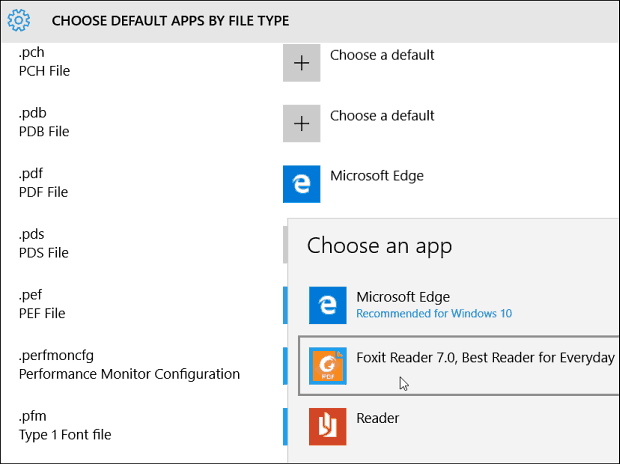
Ak sa vám páči myšlienka otvorenia súborov PDF v prehliadači, nie iba Edge, prečítajte si náš článok o tom, ako urobte z prehliadača Google Chrome predvolenú čítačku PDF.
Ak chcete získať viac informácií o zmene predvolených programov systému Windows 10, prečítajte si články uvedené nižšie.
- Sprístupnite súbory PDF v programoch pre stolné počítače so systémom Windows 8
- Zmeňte predvolený webový prehľadávač v systéme Windows 10
Obnovte svoje predvolené aplikácie rýchlo po aktualizácii systému Windows 10
Ďalšou nepríjemnosťou, ktorú ste si možno všimli v systéme Windows 10, je to, že po hlavnej inovácii sa predvolené aplikácie zmení späť na predvolené aplikácie systému Windows 10. Našťastie je k dispozícii užitočný nástroj, ktorý vám umožní rýchlo získať späť svoje aktualizácie Editor predvolených programov.
Ak chcete po aktualizácii zálohovať a resetovať svoje predvolené programy bez aplikácie tretích strán, môžete zálohovať kľúč databázy Registry:
HKEY_CURRENT_USER \ SOFTWARE \ Microsoft \ Windows \ CurrentVersion \ Explorer \ FileExts
Viac informácií o oboch možnostiach nájdete v našom článku: Získajte obnovené predvolené aplikácie rýchlo po tom, čo ich aktualizácia systému Windows 10 obnoví.



